今回は『GENKI ShadowCast』のレビューになります。
ShadowCastを使うことで、ゲームの画面をPCに映す事が出来る『ミニキャプチャーボード』。
今回、この製品をご提供頂ける機会がありましたので色々とレビューしていきたいと思います。
キャプチャーボードとは
そもそもキャプチャーボードとはどういうものかというと、出力される映像をファイルとして取り出す機器のこと。
YouTubeなどの動画はキャプチャーボードを介して録画・編集が行われていることが多いです。
今や誰もが動画を編集出来る時代ですが、様々な機器が溢れ、ハードルの高さを感じますよね。
『ShadowCast』はその敷居を下げ、より直感的に操作が出来る製品です。
内容物確認
内容物は以下の通りです。

- シャドウキャスト本体
- 変換アダプター(USB Type-C⇔Type-A)
- 接続ケーブル(USB Type-C⇔Type-C):1.8m
- 説明書(多言語対応)
- ステッカー
何気に嬉しいのが②で、PC側にUSB Type-Cの差込口が無くても変換アダプターを使うことで接続できることです。
③の接続ケーブルも結構長く、ゲーム機が離れた場所にある場合でも接続可能なので、気配りを感じます。
シャドウキャスト本体の構造ですが
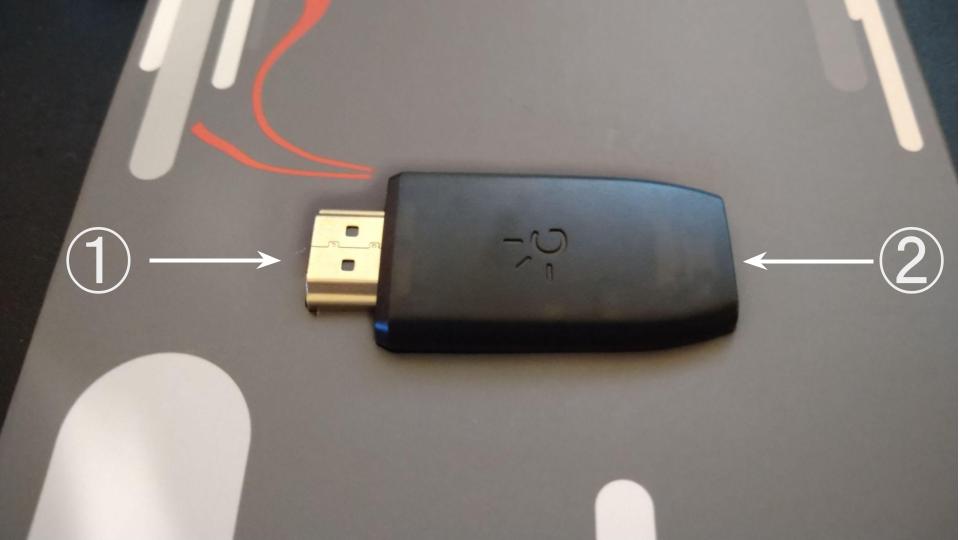
- HDMI(オス)
- USB Type-C(メス)
となってます。
「こんなちっちゃいのがキャプチャーボードなの?」と驚いちゃいました。
Shadowcastのセットアップ
シャドウキャストのセットアップですがめちゃくちゃ簡単です。

①の「元気アーケードの起動」ですが、下記リンク先から対応OSにアクセスするだけ。
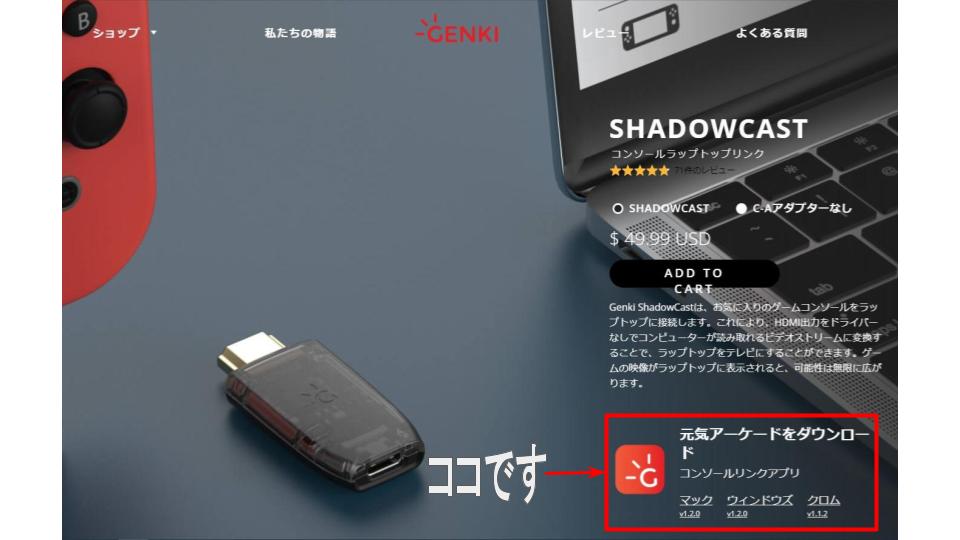
アクセスすると、キャプチャー画面に変遷します。
あとは、SwitchやPlayStation(3~5)にシャドウキャストをHDMIに差し込めばOK。
本当にこれだけです。
Windows版のアプリですが、現在改修中のためキャプチャ機能が使用できない状態となってます。改修は7月上旬ごろの予定とのことです。
ゲーム画面をPCモニターに映すことで出来ること
では、実際にシャドウキャストを使ってどのようなことが出来るのかを見てみましょう。
ちなみに、私は今まで映像のキャプチャーなどは一切やったことがありません。
完全素人の私でも出来るのか少し不安です。。。
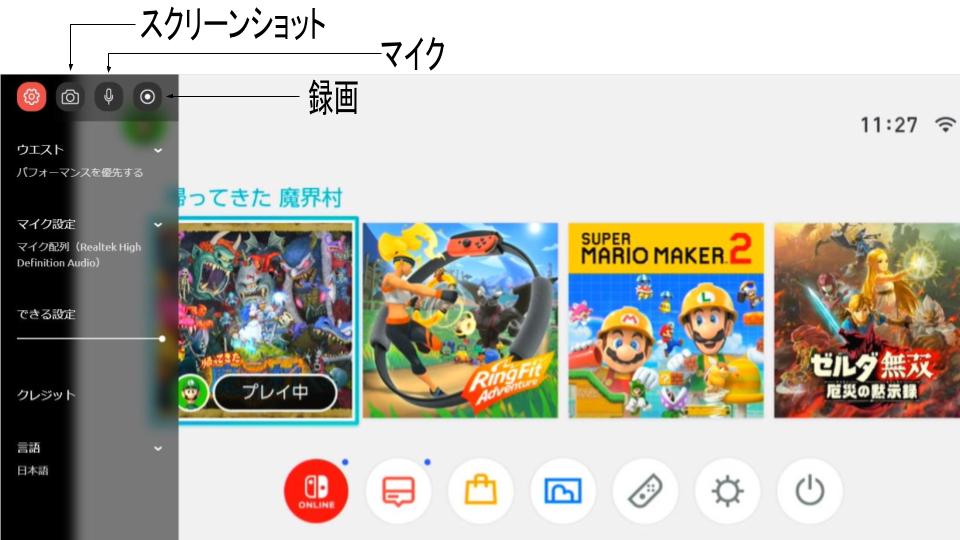
シャドウキャストでは映像の録画はもちろん、
- スクリーンショットの撮影
- マイクを介して動画に自分の声を録音
が出来ます。
これ、実際にやってみたんですけど、驚くほど簡単に出来ました。
また、録画に関してですが、録画を取り終えるとすぐにファイル化されます。

これはスクリーンショットも同様なので、サムネイル画像でも重宝しそうな気がします。
また、映像は
- 1920×1080p@30fpsの【高画質モード】
- 1280×720p@60fpsの【高フレームレートモード】
から選ぶことが出来るので、プレイするゲームに合わせて設定を変えることも可能です。
じつは、アプリを開いた状態でコナミコマンド(↑↑↓↓←→←→BA)とキーボードで入力すると更に細かい設定が可能になります。
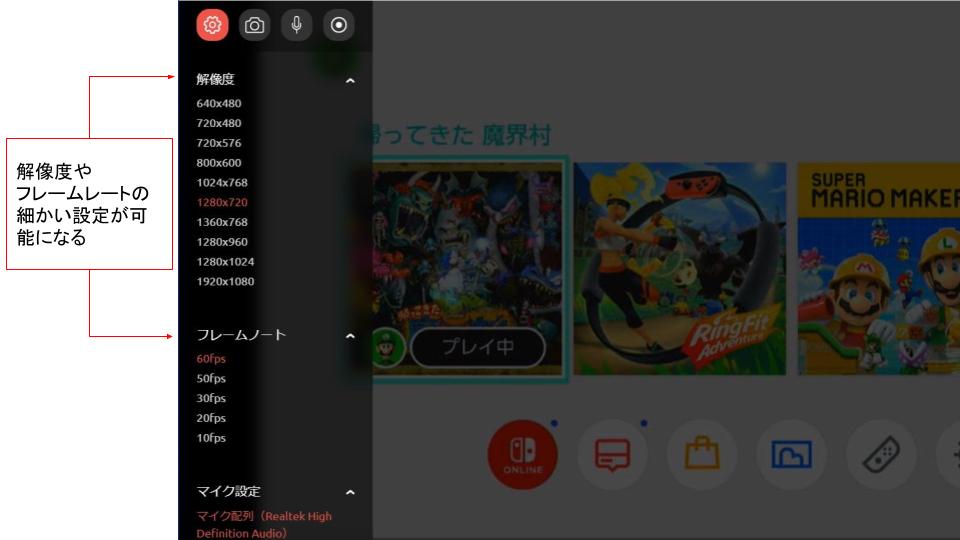
この遊び心、良いです。
あと、キャプチャーする上でもう1つ心配だったのは
入力遅延が無いか?
でした。
結論を言うと
入力遅延は全く感じる事が無かった
です。
厳密にいえばあるんでしょうが、おそらく0.1~0.2fps位の入力遅延だと思います。
録画時間の限界突破

そもそも、SwitchやPS5は本体でも録画は可能です。
しかし
- Switch:最大30秒
- PS5:最大60分
と、PS5はともかくSwitchは録画する時間が非常に限られています。
また、本体に映像を保存するのでストレージの圧迫も気になりますよね。
これを超えて録画するには、やはりキャプチャーボードの力が必要になります。
こういった機器は価格も性能もピンキリなので選びづらいですよね。
けど、シャドウキャストの様にこれだけゲームに特化したキャプチャーボードなら安心だと思います。
実際私も「使いにくい、使いづらい」といった不満はありませんでした。
これは実際に検証されているのですが「24時間連続でゲーム(CPU8人戦)を稼働させたところ、デバイス温度は38°でしたので、長時間使用頂いても問題御座いません。」という回答があります。
気になった点
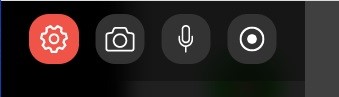
気になった点ですが、1つだけあります。
それは
音声と映像の同時録画のやり方
です。
音声と映像を同時録画する際には
- マイクボタンを押す
- 録画ボタンを押す
という手順になります。
これを逆の手順で行う【録画→マイク】と、録画が止まってしまいます。
手順さえ間違わなければ問題ないのですが、最初は少し戸惑いました。
総評
先にお話したように、私自身、映像をキャプチャーするということ自体やったことがありませんでした。
しかし、今回シャドウキャストを体験する機会を頂いたことで「こんなに簡単にキャプチャーすることが出来るんだ」という事を実感しました。
「こんなに簡単に出来るんだったら動画編集も含めちょっとチャレンジしても良いかも」なんて考えも出てきてます。
そう。
シャドウキャストは「動画編集への入門機器」として入りやすい機器なのかもしれません。
本体仕様
最後にシャドウキャストの本体仕様を紹介しておきます。
参考程度にご覧いただければ幸いです。
SwitchLiteはHDMI出力が無いのでキャプチャーできません。
| 寸法(L×W×H) | 52×25×9㎜ |
| 重量 | 10g |
| 入力 | 4K/30fps 1080p/60fps |
| 映像出力 | 1080p/30fps~720p/60fps |
| 音声出力 | モノラル |
| 端子 | HDMI(入力)/USB Type-C2.0(出力) |
| 電源 | PC側USBポートより給電(04A/5V DC) |
| 動作温度範囲 | -10℃~55℃ |
| 対応OS | Windows/macOS |
| 対応ブラウザ | GoogleChrome |
| CPU | Intel i5-3400またはi7-3537U 2.0GHZ以上 |
| グラフィックボード | NVIDIA GT630またはGT735M以上 |
| メモリ | RAM4GB以上 |


コメント